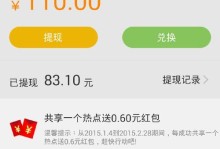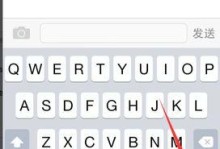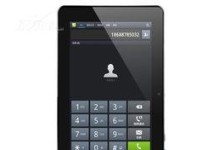电脑突然开不了机,是不是让你心头一紧?别慌,今天就来跟你聊聊这个让人头疼的问题。首先,我们要弄清楚电脑开不了机的原因,然后才能对症下药。下面,就让我带你一步步走进电脑开不了机的世界吧!
一、电脑开不了机的常见原因
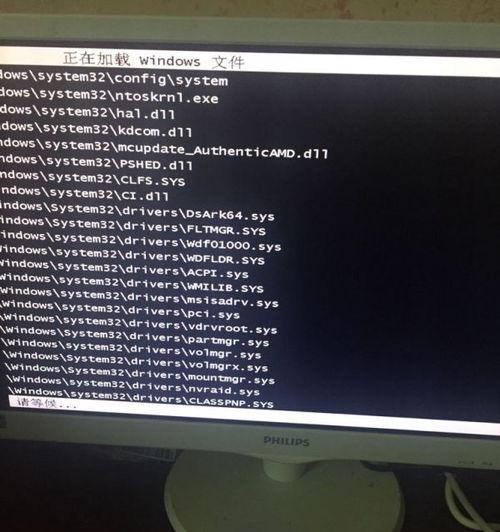
1. 电源问题

电脑开不了机,最常见的原因就是电源问题。这包括电源线接触不良、电源插座损坏、电源适配器故障等。解决方法很简单,检查电源线、插座和适配器是否完好,必要时更换新的电源。
2. 主板问题

主板是电脑的核心部件,一旦出现问题,电脑就无法启动。主板故障的原因有很多,如电容老化、电路板烧毁等。如果怀疑主板有问题,可以尝试更换主板或者找专业维修人员检查。
3. 内存问题
内存条是电脑运行的重要部件,如果内存条接触不良或者损坏,电脑就无法启动。解决方法是将内存条重新插拔,或者更换新的内存条。
4. 硬盘问题
硬盘是存储数据的地方,如果硬盘损坏或者分区错误,电脑也无法启动。解决方法是将硬盘连接到其他电脑进行数据恢复,或者更换新的硬盘。
5. BIOS设置问题
BIOS是电脑的基本输入输出系统,如果BIOS设置错误,电脑也无法启动。解决方法是在开机时进入BIOS设置界面,检查设置是否正确。
二、电脑开不了机时的应对方法
1. 检查电源
首先,检查电源线、插座和适配器是否完好。如果发现问题,及时更换。
2. 检查硬件连接
检查内存条、硬盘、显卡等硬件是否插拔牢固。如果发现问题,重新插拔或者更换新的硬件。
3. 进入BIOS设置
在开机时按下F2、Del或F10等键进入BIOS设置界面,检查设置是否正确。如果发现问题,及时修改。
4. 重置BIOS
如果BIOS设置错误,可以尝试重置BIOS。在开机时按下F9键,或者将BIOS跳线设置为默认状态。
5. 恢复出厂设置
如果以上方法都无法解决问题,可以尝试恢复电脑出厂设置。在开机时按下F11键,或者使用恢复盘进行恢复。
三、预防电脑开不了机的方法
1. 定期检查硬件
定期检查电脑硬件,确保硬件连接牢固,没有松动现象。
2. 保持电脑散热
保持电脑散热良好,避免因过热导致硬件损坏。
3. 备份重要数据
定期备份重要数据,以防数据丢失。
4. 使用正版操作系统
使用正版操作系统,避免因系统问题导致电脑无法启动。
5. 安装杀毒软件
安装杀毒软件,防止病毒感染导致电脑无法启动。
电脑开不了机并不是世界末日,只要我们找到原因,对症下药,就能轻松解决问题。希望这篇文章能帮助你解决电脑开不了机的烦恼!